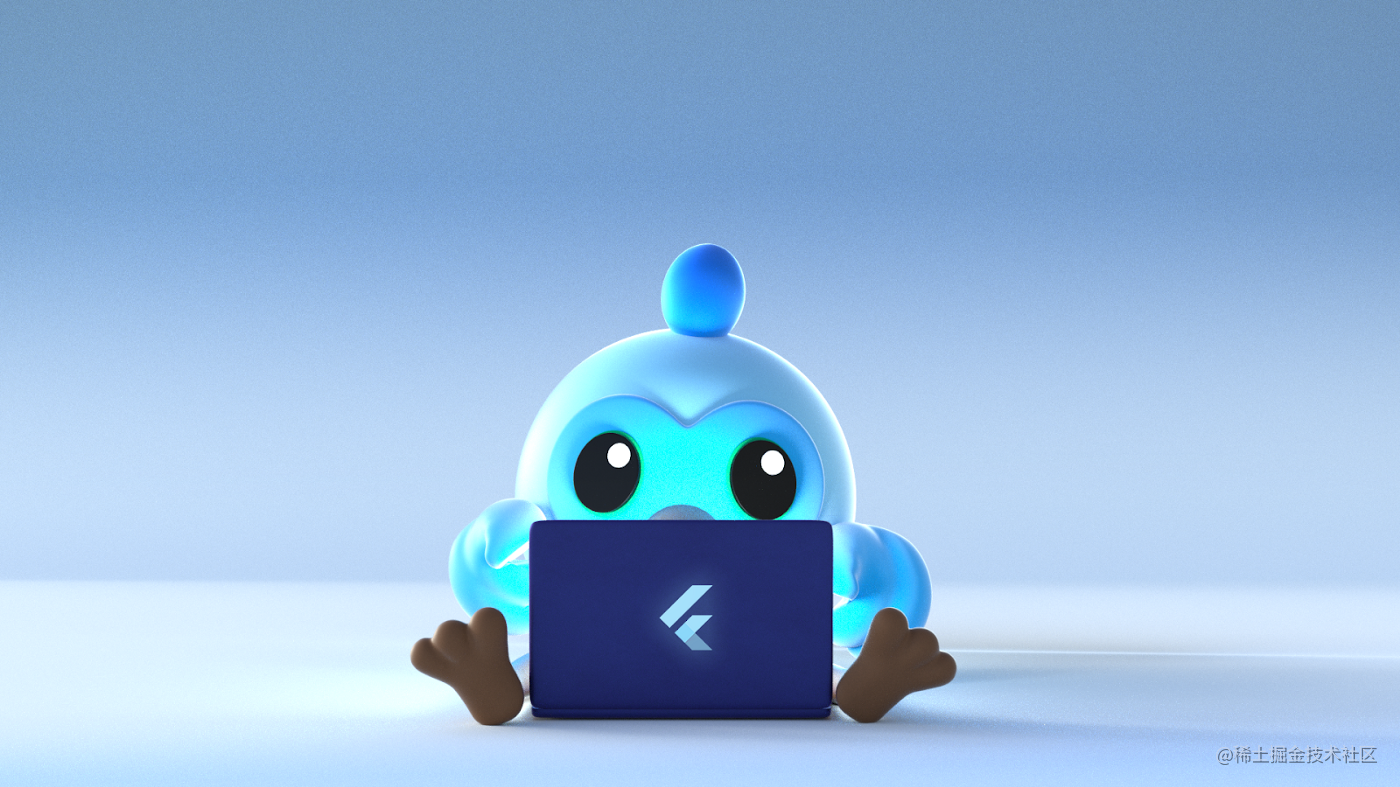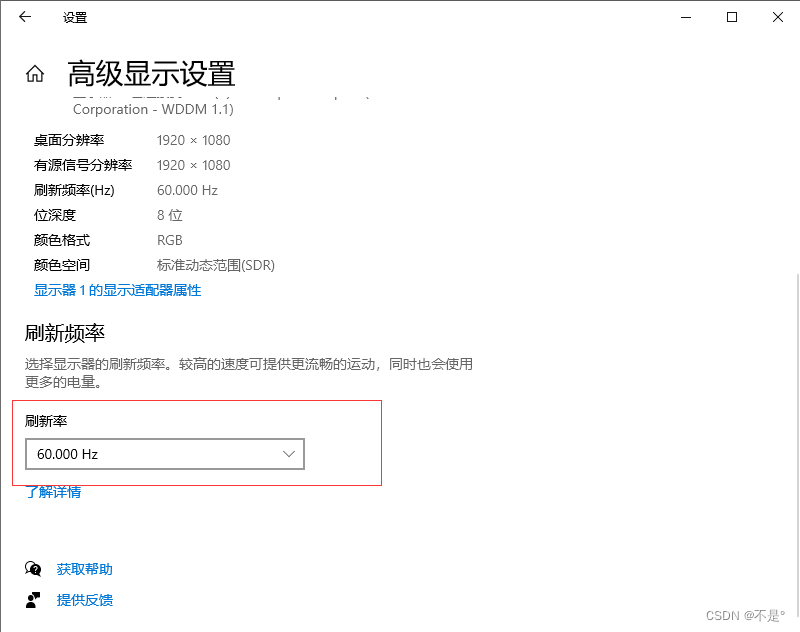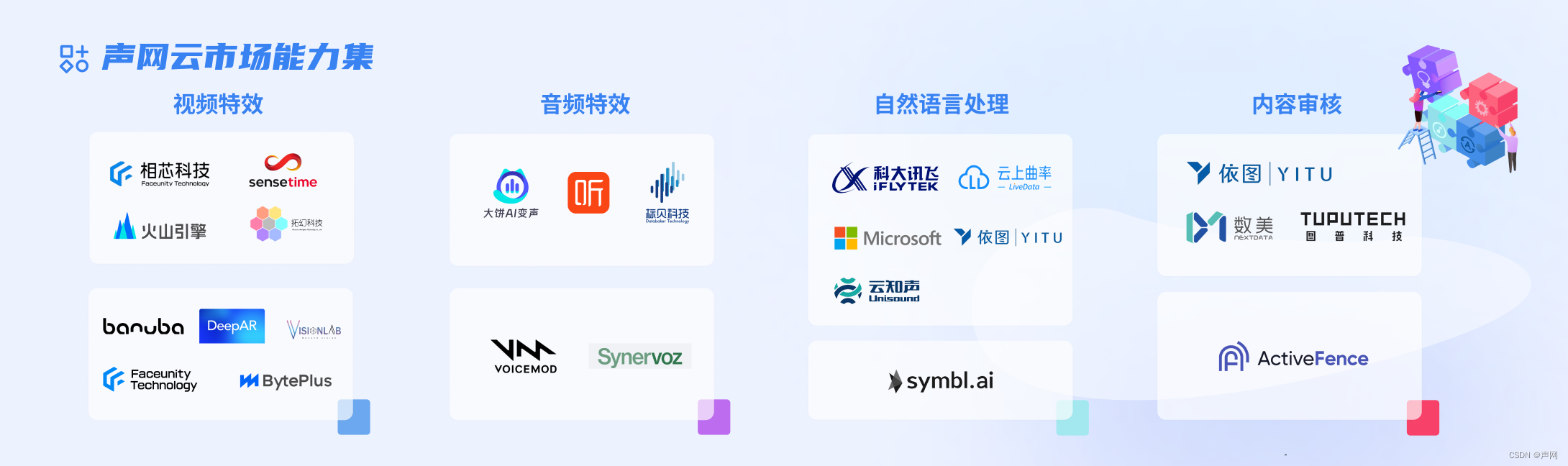Windows Terminal 是一个全新的、流行的、功能强大的命令行终端工具。包含很多来自社区呼声很高的特性,例如:多 Tab 支持、富文本、多语言支持、可配置、主题和样式,支持 emoji 和基于 GPU 运算的文本渲染等等。同时该终端依然符合我们的目标和要求,以确保它保持快速、高效,并且不会消耗大量内存和电源。
windows Terminal 个性化配置是通过修改json配置文件来实现的,没有GUI设置界面。如图,打开windows terminal,点击向下箭头,选择Setting即可打开json配置文件(使用快捷键ctrl+,快捷键也能快速打开)。

打开配置文件后,可以看到该配置文件所在路径为:C:\Users\xxx\AppData\Local\Packages\Microsoft.WindowsTerminal_8wekyb3d8bbwe\LocalState\profiles.json

主要有如下参数:
1、窗口初始大小设置
"initialCols": 120, //终端窗口初始宽度
"initialRows": 30, //终端窗口初始高度2、windows terminal初始默认打开标签类型设置
许多小伙伴安装windows terminal更多了是想使用其wsl子系统,但是安装完windows terminal后,每次打开都会默认打开powershell的标签。若需要修改初始打开标签类型,则需要修改defaultProfile参数为ubuntu的guid即可,如下图所示:
"defaultProfile": "{2c4de342-38b7-51cf-b940-2309a097f518}"
3、修改字体及字体大小
在对应的profiles对象中,找到fontFace和fontSize字段进行修改即可。
"fontFace": "Consolas",
"fontSize": 14,4、修改透明度及亚格力特效启用
"acrylicOpacity": 0.9, //不透明度,值越小越透明
"useAcrylic": true //启用亚格力特效5、修改个性化主题
修改profiles中的colorScheme字段值与 schemes中的name字段值对应即可。
"colorScheme": "One Half Dark",可以自行配置主题颜色,参照如下格式进行增加修改即可。 (#0C0C0C为RGB值)

以下是我自己配置的主题,供大家参考:
{"background" : "#282C34","black" : "#282C34","blue" : "#3665a4","brightBlack" : "#5A6374","brightBlue" : "#729fcf","brightCyan" : "#56B6C2","brightGreen" : "#98C379","brightPurple" : "#C678DD","brightRed" : "#E06C75","brightWhite" : "#DCDFE4","brightYellow" : "#E5C07B","cyan" : "#56B6C2","foreground" : "#DCDFE4","green" : "#4e9a06","name" : "My style","purple" : "#C678DD","red" : "#E06C75","white" : "#DCDFE4","yellow" : "#E5C07B"
},使用效果展示:



配置文件下载路径:https://download.csdn.net/download/fangye945a/11840653